
O iRobot tem alguns modelos diferentes de aspiradores Roomba, mas os Roombas conectados por Wi-Fi são definitivamente alguns dos mais convenientes. Você pode iniciar ou agendar trabalhos de limpeza em seu telefone, ligar para o Roomba no telefone se não conseguir encontrá-lo e até mesmo começar a limpar usando Alexa ou Google Assistant. Se você acabou de comprar um Roomba com capacidade para Wi-Fi, veja como configurar o seu.
Para começar, baixe o aplicativo iRobot HOME para iOS ou Android . Ao abrir o aplicativo pela primeira vez, escolha seu país e idioma e toque em Aceitar os termos.
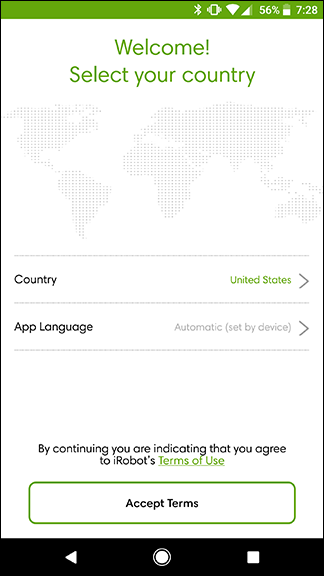
Em seguida, você precisará criar ou fazer login em sua conta do Roomba. Se você já tiver uma conta, toque em “Login”. Caso contrário, toque em “Criar conta”.
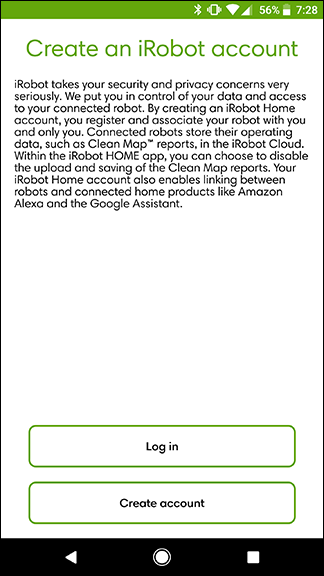

Na próxima tela, toque no tipo de dispositivo que você possui. Se for qualquer modelo de robô aspirador de pó, escolha Roomba. Se você tiver um robô esfregão Braava Jet, toque nele abaixo. Depois disso, toque em Configurar um novo Roomba.
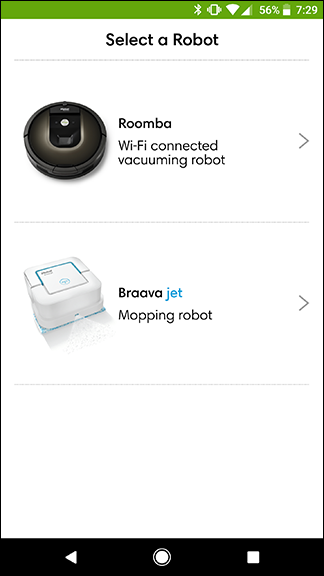
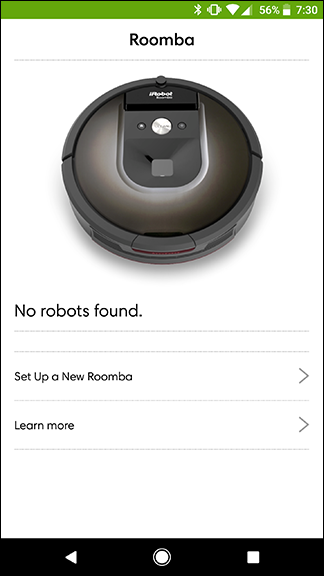
Neste ponto, o aplicativo irá guiá-lo por algumas etapas básicas de configuração em sua casa. Primeiro, encontre a docking station que veio com o Roomba e conecte-a na parede. Coloque a estação rente a uma parede em um local onde o Roomba possa chegar facilmente até ela e mantenha o caminho até ela livre.
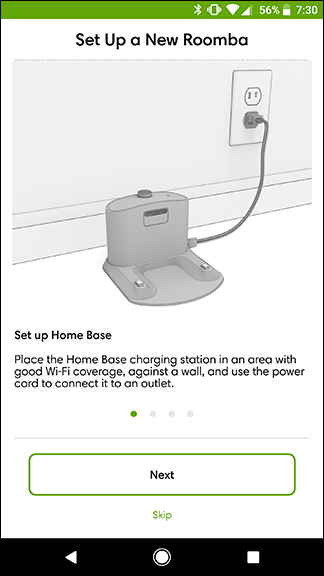
Em seguida, vire o Roomba e remova todas as abas de plástico ou embalagem.
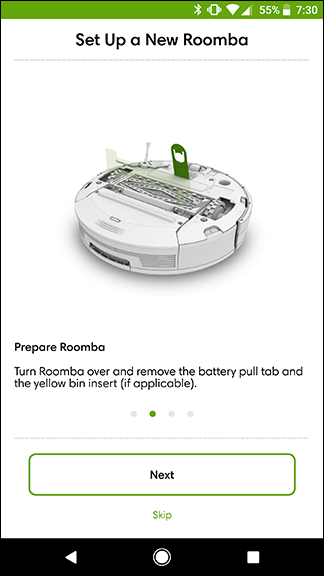
Em seguida, configure o Roomba na docking station para carregar. Ele precisará ser carregado por algumas horas antes da primeira execução. Você pode continuar o processo de configuração no telefone enquanto o Roomba carrega.
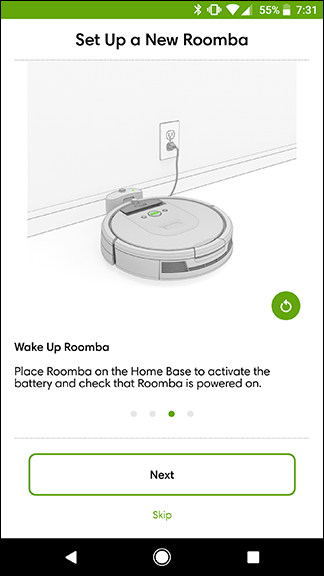
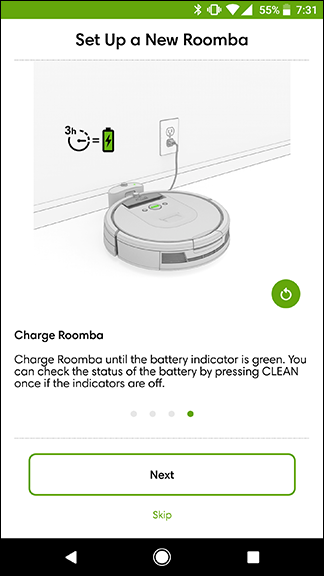
De volta ao telefone, o aplicativo conectará o Roomba à rede Wi-Fi à qual o telefone está conectado no momento. Observe que, se você não estiver em sua rede Wi-Fi doméstica, será necessário alternar para ela antes de continuar. Toque em Continuar e, na próxima tela, digite a senha da sua rede Wi-Fi e toque em Continuar.
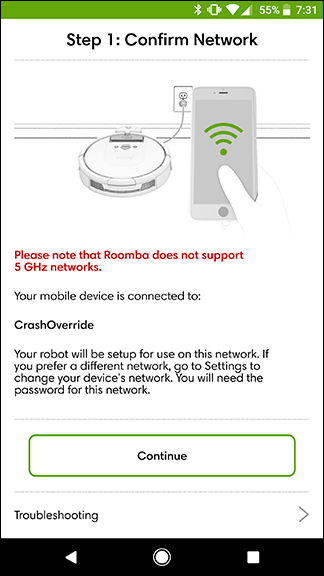
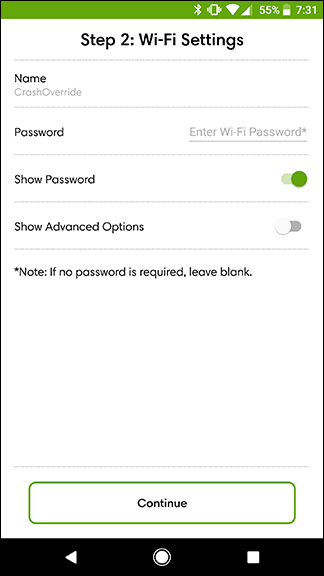
No próprio Roomba, toque e segure os botões com o ícone de destino e o ícone de início até que o Roomba faça um tom. Seu aspirador levará alguns instantes para se conectar à sua rede Wi-Fi. Assim que terminar, você deverá ver uma tela como a da direita.
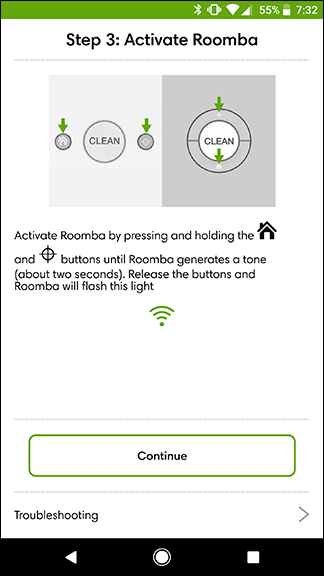
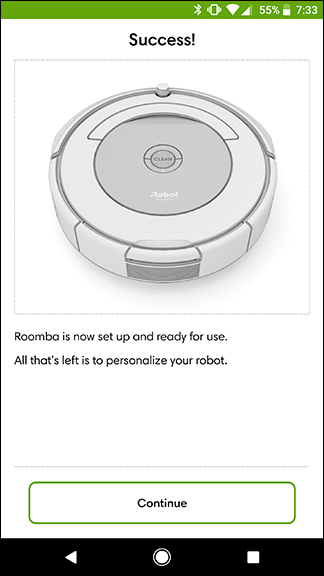
Na próxima tela, você pode antropomorfizar seu aspirador de pó, dando-lhe um nome e até mesmo confirmando seu “aniversário”. Feliz aniversário, amiguinho.
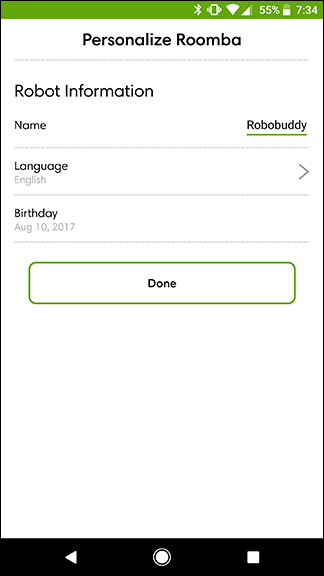
Após a reprodução de um breve vídeo apresentando seu Roomba, você será levado à tela principal do aplicativo. Você pode tocar no grande botão circular “Limpar” para iniciar um trabalho de limpeza agora (embora você deva esperar um pouco para deixar o vácuo carregar), ou tocar no botão do meio na parte inferior da tela para programar limpezas diárias.


Your Roomba can run mostly unattended, but remember you’ll still have to pick stuff up and keep the floors mostly clear if you want it to clean effectively. The vacuum will go around most clutter (as long as it can’t fit underneath the Roomba itself), but that will be another spot your robot can’t clean. While your Roomba is charging, it’s good to clean up the rooms that your bot will be vacuuming.


